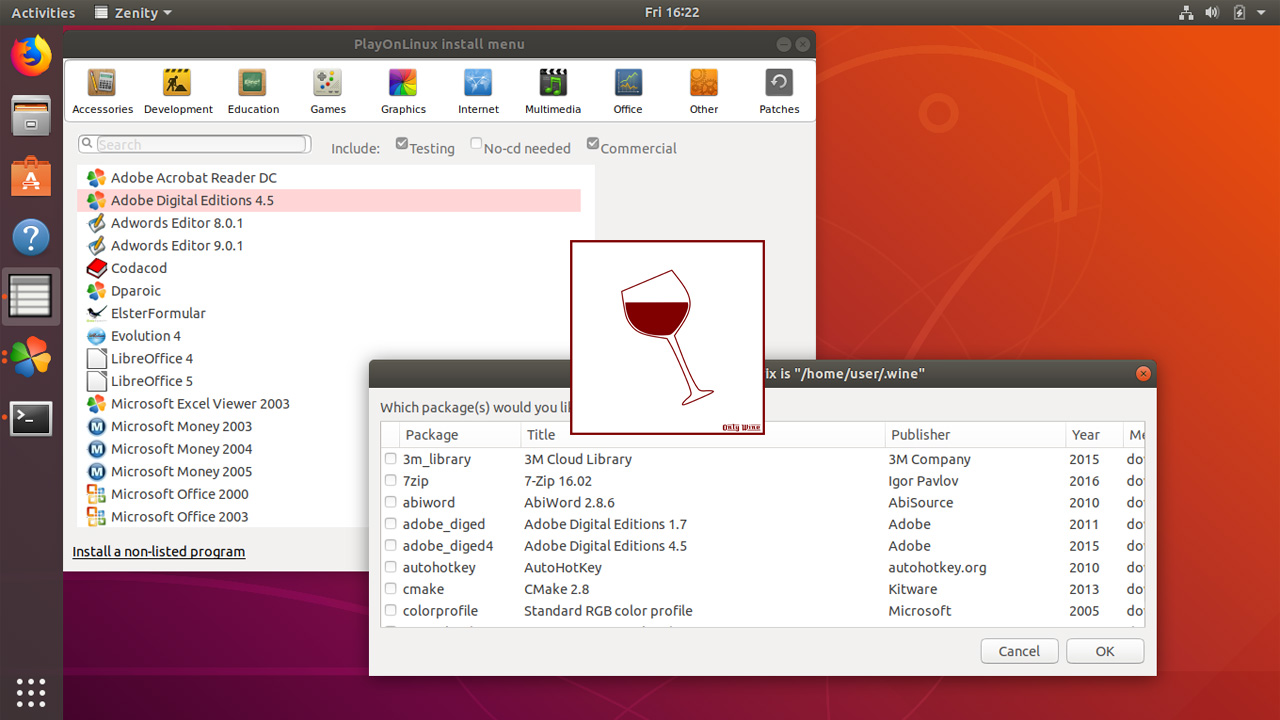
Wine är en implementering av Windows API: er som används för att köra Windows-programvara direkt i Ubuntu Linux. Winetricks och PlayOnLinux är tredjepartsapplikationer som körs överst på vinet för att göra det enkelt för användaren att installera Windows-programvaror.
för att installera wine på Ubuntu 18.04, kör:
sudo apt-get updatesudo apt-get install wine-stable wine32när du har installerat Wine kör du kommandot winecfg för att konfigurera wine för första gången:
winecfgi Vinkonfigurationsfönstret väljer du Windows 10 som Windows-version och klickar på Ok.
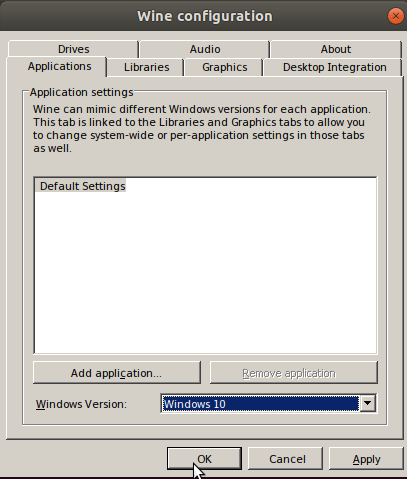
kör sedan följande kommando för att skapa wine desktop-fil:
sudo cp /usr/share/doc/wine-stable/examples/wine.desktop /usr/share/applications/vi är klara med vininstallationen. Du kan nu installera dina Windows-program på Ubuntu 18.04. Till exempel, för att installera Notepad++, ladda ner notepad++ .exe-fil och kör den med wine-kommandot:
wine npp.7.5.9.Installer.exedu kan sedan följa med installationsprocessen, på samma sätt som om du använder Microsoft Windows.
Alternativt kan du högerklicka på .exe-fil och gå till Öppna med andra program > Visa alla program > Wine Windows Program Loader.
Winetricks
nu installerar vi winetricks-paketet. Winetricks är en tredje part ansökan om en installation spel, applikationer, och olika omfördelningsbara drifttider på Ubuntu wine.
sudo apt-get install winetricksefter installationen kan du öppna winetricks från programmenyn eller från terminalen med kommandot winetricks.
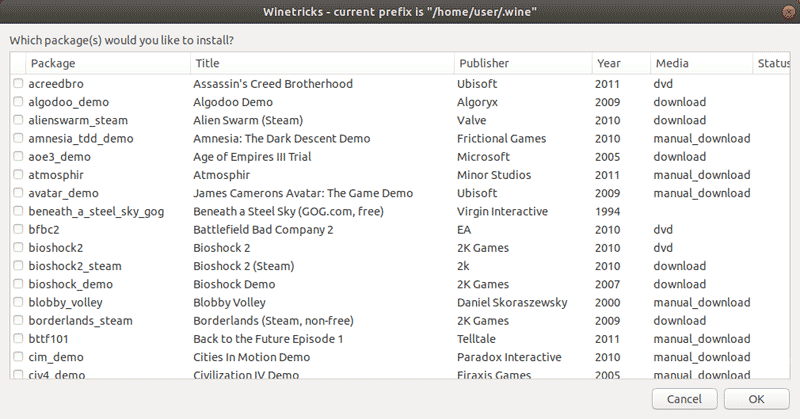
Playonlinux
Playonlinux är ett annat tillägg från tredje part för wine windows – programladdaren som vi kan använda för att installera många vanliga Windows-program och spel på Ubuntu. För att installera playonlinux på Ubuntu 18.04, kör:
sudo apt-get install playonlinuxnär den är installerad kan du öppna playonlinux från Ubuntu-programmenyn eller från terminaltypen:
playonlinuxdu ser en lista över alla tillgängliga program, precis som Ubuntu software center.